Apple’s toewijding aan het verbeteren van maatwerk en personalisatie op Mac komt duidelijk naar voren in de nieuwste versie van zijn software, macOS Sonoma. Tijdens WWDC23 introduceerde de technologiegigant interactieve widgets voor de Mac-desktop, wat voor veel opschudding zorgde. In dit artikel zal ik het proces illustreren van het toevoegen of verwijderen van desktop-widgets in macOS Sonoma.
Widgets toevoegen aan desktop in macOS Sonoma
Jij kan op twee manieren interactieve widgets aan uw Mac-bureaublad toevoegen: door met de rechtermuisknop op het bureaublad te klikken en vanuit het Berichtencentrum. De methoden voor beide worden hieronder gedemonstreerd.
Methode 1: Widget toevoegen door met de rechtermuisknop te klikken
Ga naar uw Mac desktop. Als je een Mac-trackpad gebruikt, tik je met twee vingers.
Als je een Magic Mouse of een andere draadloze muis hebt aangesloten op je Mac, zoek dan een leeg gebied op het scherm en klik met de rechtermuisknop daar. Selecteer Widgets bewerken uit de weergegeven prompt.

 Kies in het linkerdeelvenster de app voor waarvoor je widgets nodig hebt. Selecteer in het rechterdeelvenster de widgetstijl van uw voorkeur. Als je erop klikt, wordt de widget automatisch naar je bureaublad verplaatst.
Kies in het linkerdeelvenster de app voor waarvoor je widgets nodig hebt. Selecteer in het rechterdeelvenster de widgetstijl van uw voorkeur. Als je erop klikt, wordt de widget automatisch naar je bureaublad verplaatst.
U kunt ook over de widget bewegen → Klik het groene plusteken (+). Bovendien kunt u ook uw gewenste widget slepen en neerzetten op het bureaublad.
Methode 2: Widget toevoegen vanuit Berichtencentrum
Om toegang te krijgen het Berichtencentrum, klik op Datum en tijdin de rechterbovenhoek van de menubalk. Sleep elke gewenste widget van het Berichtencentrum naar het Mac-bureaublad.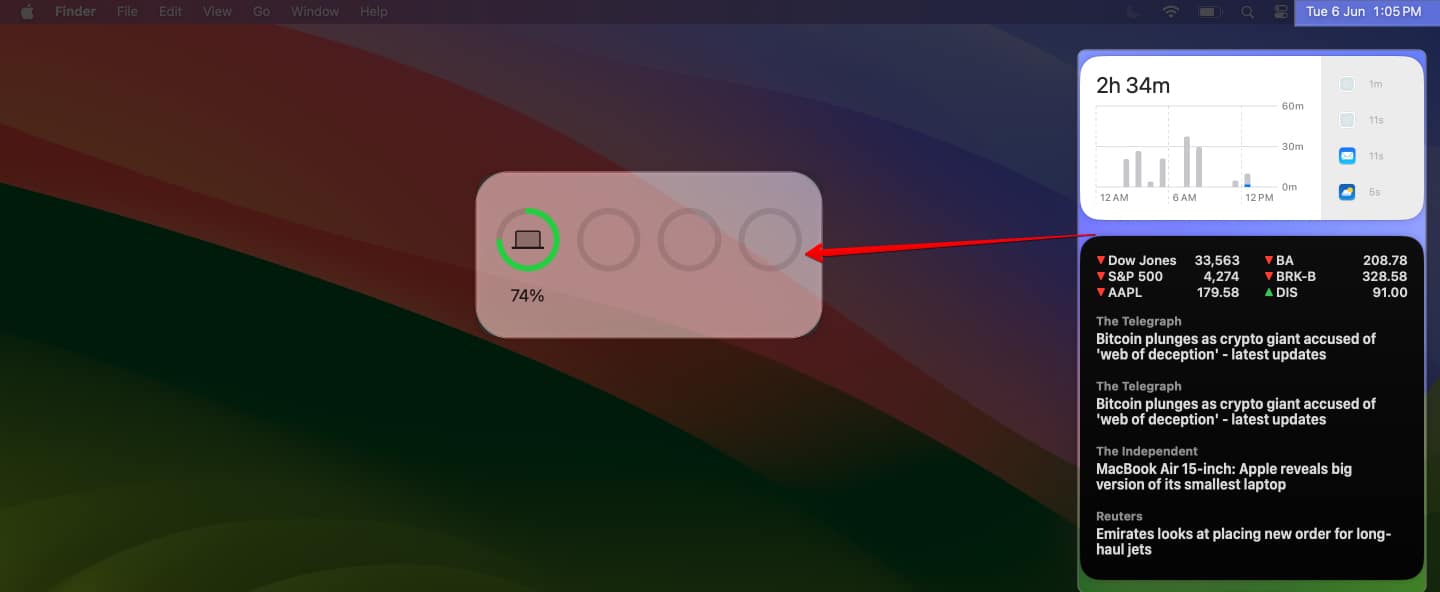
Dat was alles! De geselecteerde widget verschijnt op uw bureaublad.
Verder kunt u ook ons artikel over de beste meldingscentrum-widgets voor Mac lezen om de mogelijkheden van het meldingscentrum te ontgrendelen.
Bureaubladwidgets verwijderen in macOS Sonoma
Als u widgets niet langer nuttig vindt op uw Mac-bureaublad, is het verwijderen ervan een eenvoudig proces.
Klik met de rechtermuisknop de widget die u wilt verwijderen → Selecteer Widget verwijderen.
Ook tijdens het toevoegen een nieuwe widget uit het widgetcentrum, stel dat u er per ongeluk een hebt geselecteerd. Vervolgens heeft u de mogelijkheid om op de min (-) knop in de linkerbovenhoek van de widget te klikken en deze te verwijderen voordat u terugkeert naar het bureaublad.
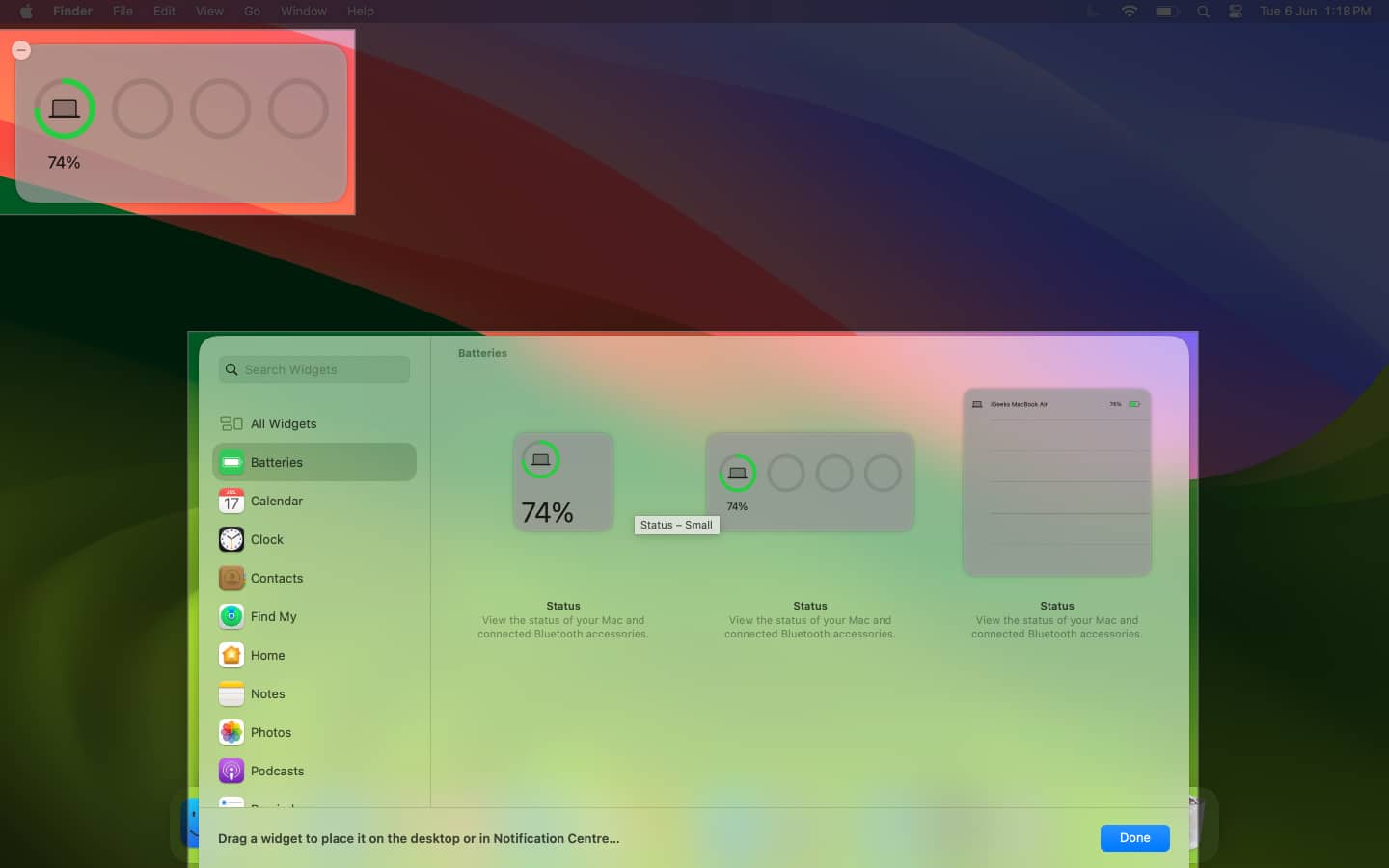
Widgets beschikbaar voor Mac-desktop
Hieronder staan enkele van de belangrijkste en veelgebruikte widgets die beschikbaar zijn in macOS Sonoma:
Agenda: Geeft uw komende evenementen en afspraken weer. Klok: toont de huidige tijd, datum en het weer. Notities: laat de meest recente takenlijsten en notities zien. Foto’s: exposities van uw nieuwste foto’s en video’s. Safari: markeert de bladwijzers en websites die je het meest koestert. Aandelen: onthult de meest recente aandelenkoersen. Weer: biedt zowel een voorspelling als de huidige weersomstandigheden.
Bovendien zijn er verschillende andere native apps zoals Screen Time, Shortcuts, Podcasts, enz., die widgets beschikbaar hebben voor de Mac-desktop.
Bovendien heeft Apple beweerd dat het het ontwikkelaars gemakkelijker heeft gemaakt om aangepaste widgets te maken voor macOS Sonoma. Daarom denk ik dat de Mac binnenkort zal worden uitgerust met een breed scala aan widgets om aan verschillende interesses en behoeften te voldoen.
Voordelen van het gebruik van desktop-widgets op Mac
U kunt van een aantal dingen profiteren door widgets op uw Mac-bureaublad te gebruiken. Ik zal er een paar noemen:
Directe toegang tot informatie: Widgets geven u direct toegang tot essentiële informatie, zoals weerupdates, uw agenda-afspraken of uw takenlijst. Dit bespaart tijd en helpt om georganiseerd te blijven. Personalisatie: widgets kunnen worden aangepast om de informatie weer te geven die voor u het belangrijkst is. Dit zorgt voor een meer gepersonaliseerde en visueel aantrekkelijke desktopervaring. Verbeterde efficiëntie: met widgets kunt u actie ondernemen zonder dat u afzonderlijke apps hoeft te openen. U kunt bijvoorbeeld berichten beantwoorden, timers starten of evenementen rechtstreeks vanuit de widgets aan uw agenda toevoegen, zonder dat u de respectievelijke apps zoals Berichten, Klok of Agenda hoeft te openen. Verhoogde productiviteit: widgets dragen bij aan een hogere productiviteit door u te voorzien van relevante informatie en hulpmiddelen om taken uit te voeren. U kunt widgets gebruiken om de projectvoortgang bij te houden, op de hoogte te blijven via e-mail of herinneringen te ontvangen over aankomende evenementen, waardoor een betere productiviteit wordt gegarandeerd.
FAQ
Kan ik het uiterlijk van de widgets aanpassen?
Helaas is het op dit moment niet mogelijk om het uiterlijk van de widgets op uw Mac-bureaublad te personaliseren. Desalniettemin heeft u een uitgebreide selectie van vooraf gemaakte sjablonen tot uw beschikking.
Dat is alles!
Door moeiteloos widgets toe te voegen of te verwijderen, kunt u kan een bureaubladruimte samenstellen die voldoet aan uw unieke behoeften en snelle toegang biedt tot informatie en hulpmiddelen die voor u het belangrijkst zijn. Bekijk het lees meer-gedeelte hieronder voor meer informatie over het geheel nieuwe macOS Sonoma.
Lees meer:
Auteursprofiel
Bhaskar is lid van de iGB-familie en experimenteert graag met woorden en ritmes. Hij heeft ook een talent voor web-en app-ontwikkeling. Als hij niet aan het schrijven is, vind je hem misschien aan touwtjes of aan het sporten. En tegen de avond verschijnen zijn quotes op je Instagram-feeds.

